Impresoras en Windows
En este artículo hablaremos sobre cómo instalar una impresora en red en Windows, ya sea Windows. Espero les sea de mucha ayuda este artículo y al final verán el resultado de este.
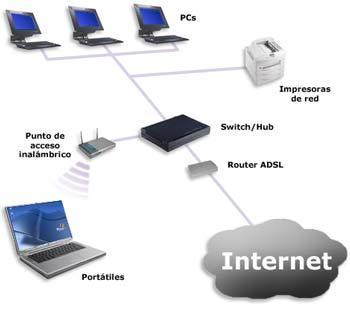
Cuando tengas una impresora y no se conecte automáticamente, tendrás que configurarla de forma manual. Nos iremos al menú de la impresora para configurar el menú de la impresora configurar un puerto TCP/IP e instalar los controladores. Para ver esto seguiremos los siguientes pasos
Pasos para instalar una impresora en la red
Paso 1: Desde el menú del botón de Windows nos dirigimos a los ajustes
Paso 2: En ajustes buscamos el icono con forma de engranaje que hay justo encima del botón de encendido en el menú Inicio.
Paso 3: Nos vamos a dispositivos.

Paso 4: A continuación nos vamos a Impresoras y escáneres en la barra lateral izquierda.
Paso 5: Seleccionamos "Añadir Impresoras".
Nota: Si su windows detecta la impresora solo tendrá que seguir los pasos en pantalla, mientras que si no aparece siga leyendo.
Paso 6: Le damos a "La impresora que quiero no está en la lista". Y una vez seleccionada la opción, aparecerá en la pantalla la siguiente opción "Añadir impresora".
Paso 7: Ahora elige la opción de "Añadir una impresora local o de red con configuración manual" y siguiente.
Paso 8: Le damos a "Crear nuevo puerto" y seleccióne de TCP/IP en el desplegable.
Paso 9: Escriba la dirección IP de la impresora y después haga clic en siguiente. En este punto, tu ordenador intentará detectar el puerto TCP/IP. Esto puede llevar algún tiempo.
Paso 10: Seleccione el tipo de dispositivo adecuado. Utilice uno de los siguientes métodos para identificar/instalar el controlador de impresora adecuado.
Paso 11: Configure las preferencias opcionales escriba un nombre de impresora si lo desea. De lo contrario, haga clic en Siguiente.
Paso 12: Imprima una página de prueba, esa será la prueba de que lo ha hecho bien la instalación.
Instalar una impresora en red puede hacerte ahorrar dinero a largo plazo. Esto debido a que las impresoras de red pueden tener un mejor desempeño y los cartuchos de impresión suelen durar más que las impresoras personales de chorro de tinta, por lo que instalar una impresora de red tiene sentido económico.
Fuentes: https://www.colorado.edu/mcdb/resources/computer-support/how-add-printer-windows-10
Si desea asesoramiento o cualquier servicio, contáctenos:
Metro Manuel Becerra
Calle Doctor esquerdo 12, local 6
28028 Madrid
Fijo: 910174686
Móvil: 651531890
Esta dirección de correo electrónico está siendo protegida contra los robots de spam. Necesita tener JavaScript habilitado para poder verlo.
Metro Cuatro Caminos
Calle Hernani 13, local 97
28020 Madrid
Fijo: 910237098
Móvil: 620679252
Esta dirección de correo electrónico está siendo protegida contra los robots de spam. Necesita tener JavaScript habilitado para poder verlo.
Autor: Luis Jarillo / CDM FP
Movil: 640887119
Correo: Esta dirección de correo electrónico está siendo protegida contra los robots de spam. Necesita tener JavaScript habilitado para poder verlo.
